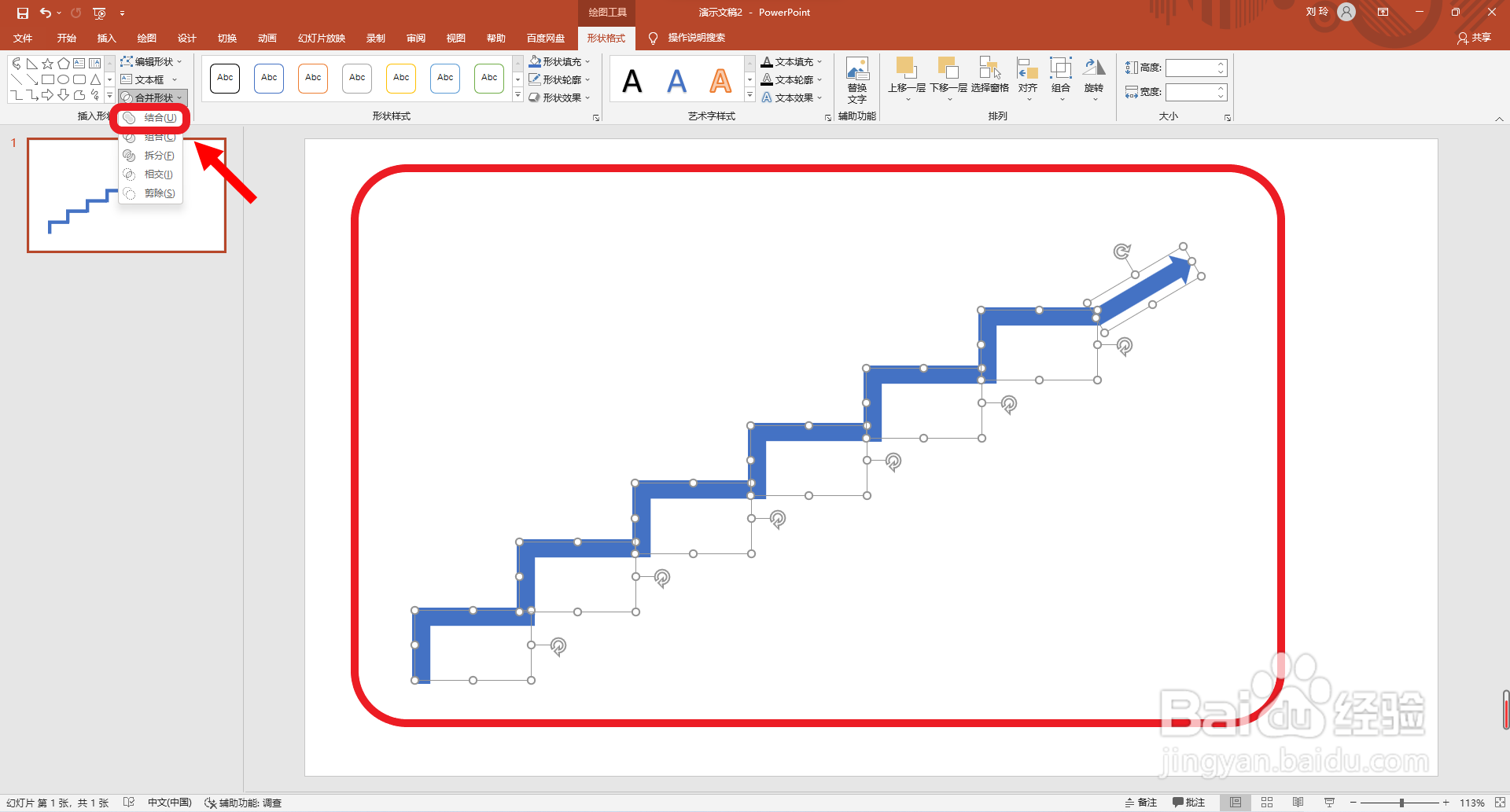1、首先点击打开ppt软件,点击选择“插入”主选项卡。
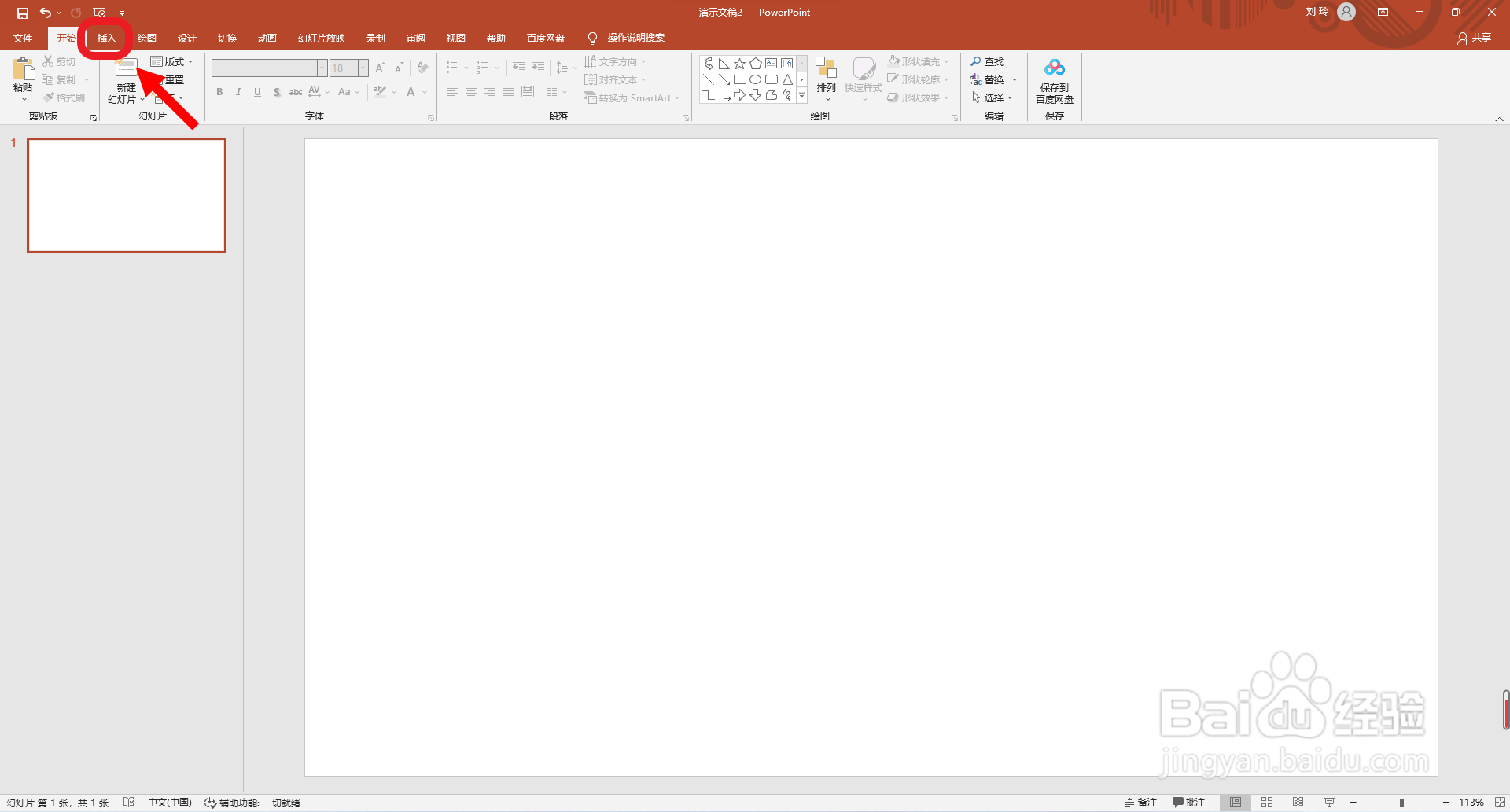
2、然后点击选择“SmartArt”设置选项。
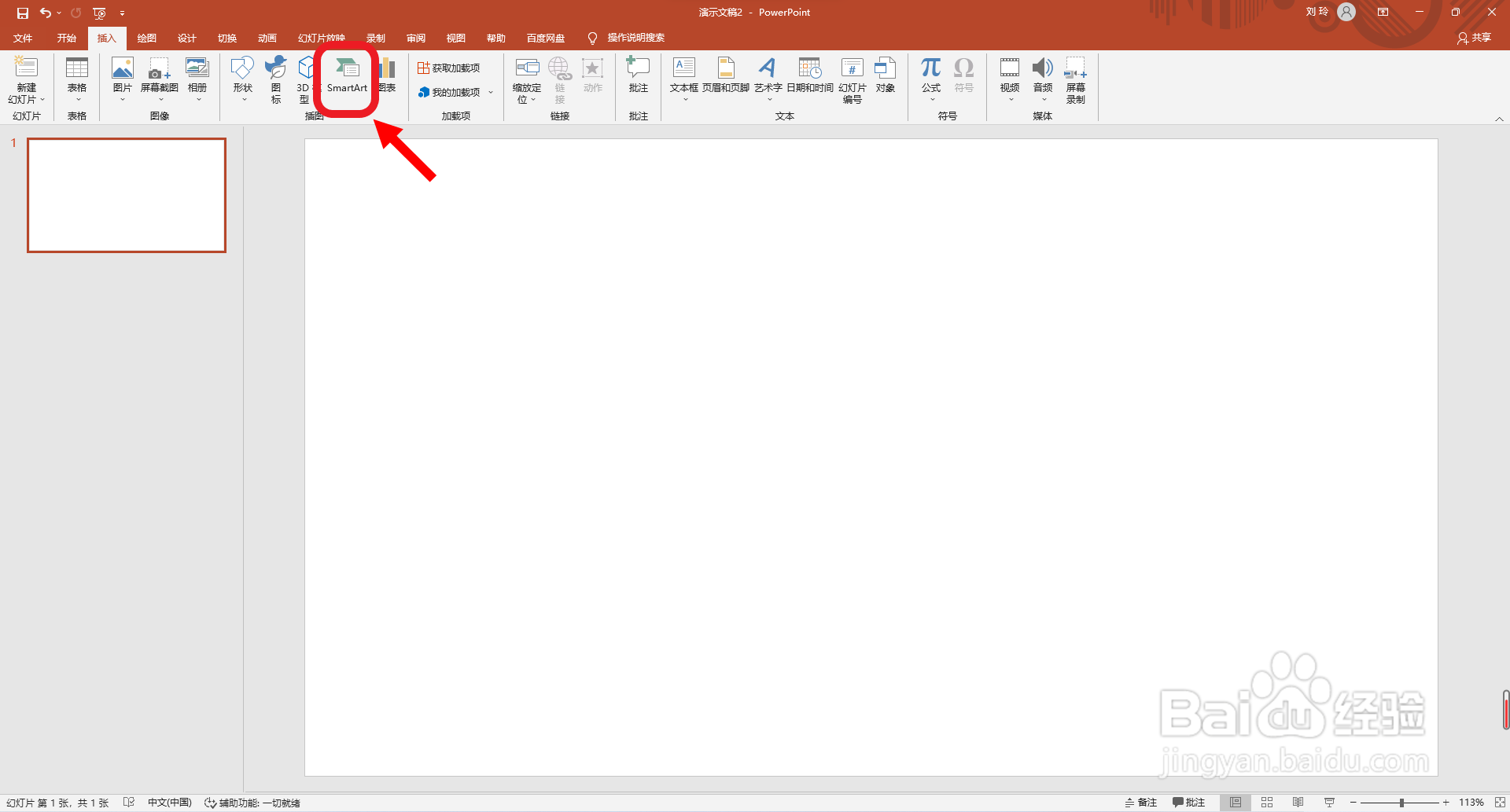
3、接着点击选择“流程”分类中的“步骤上移流程”,并点击“确定”。
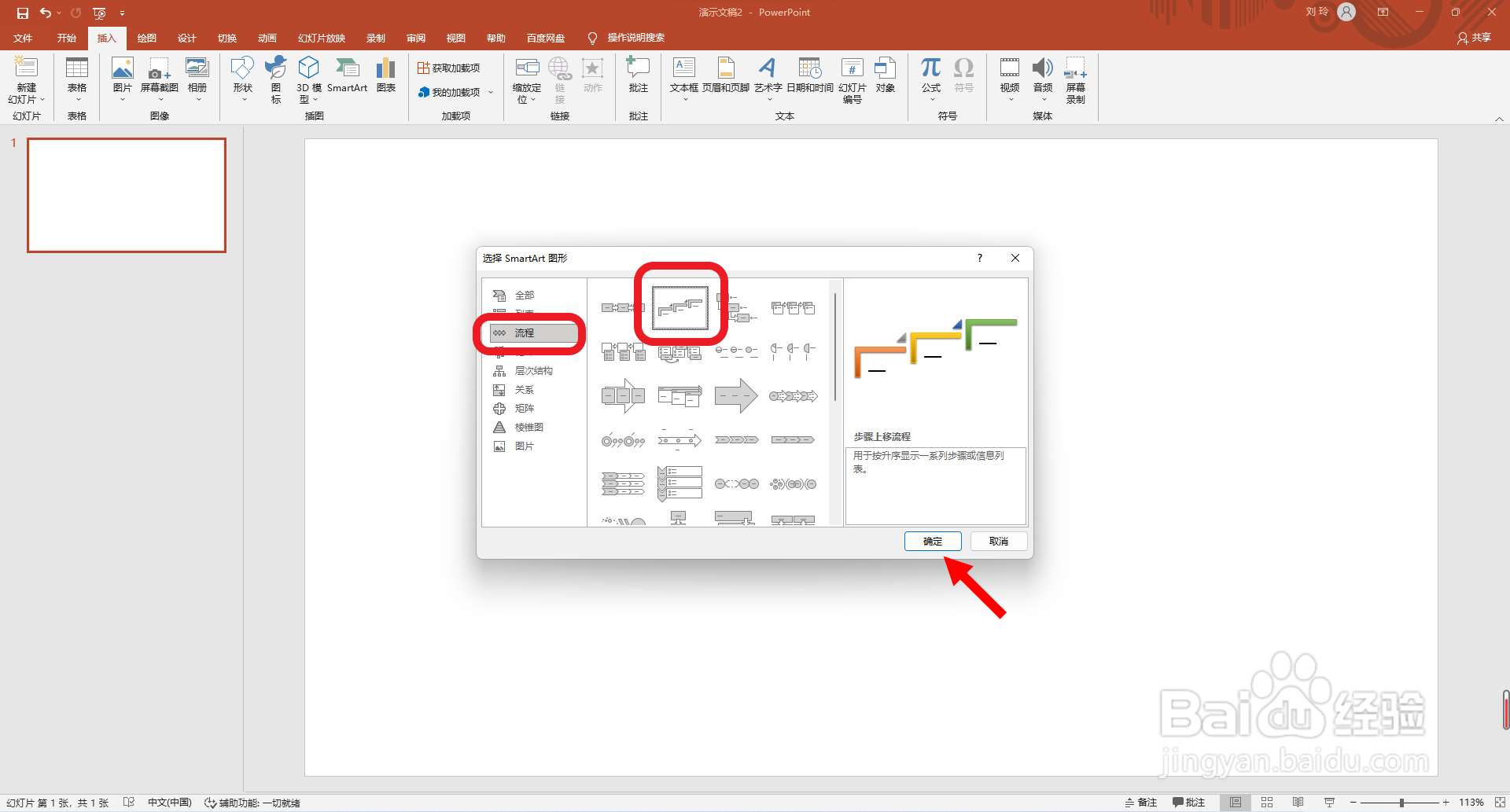
4、再点击“添加形状”,并将SmartArt图转换为形状。
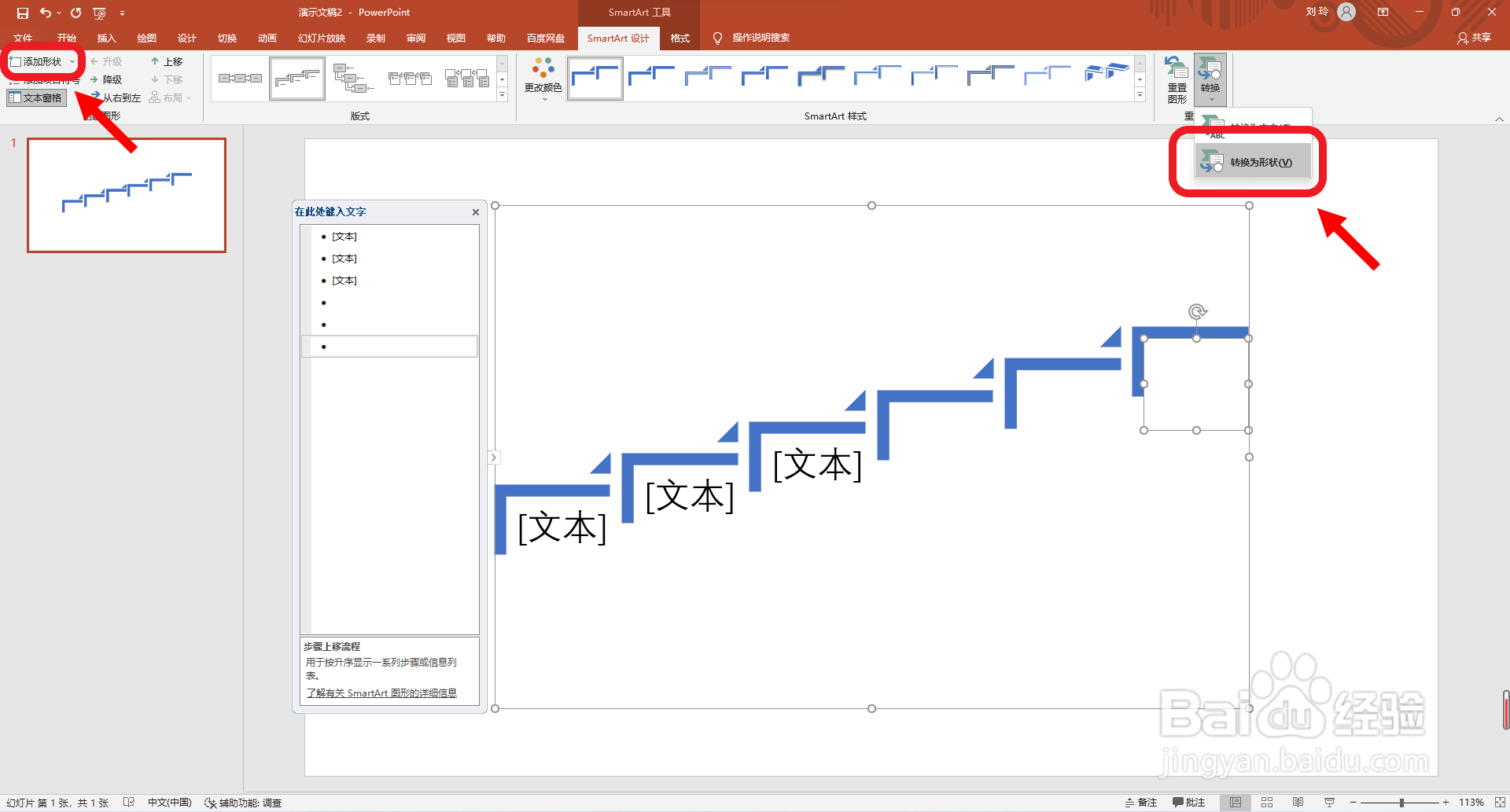
5、然后再删除多余的形状,并点击选择“插入”主选项卡中的“形状”设置选项,点击选择“箭头”分类中的“向上箭头”。

6、最后拖动鼠标绘制一个箭头,移动至如兔脒巛钒图所示位置,并点击选择全部图形,点击“合并形状”设置选项中的“结合”。这样就好了。
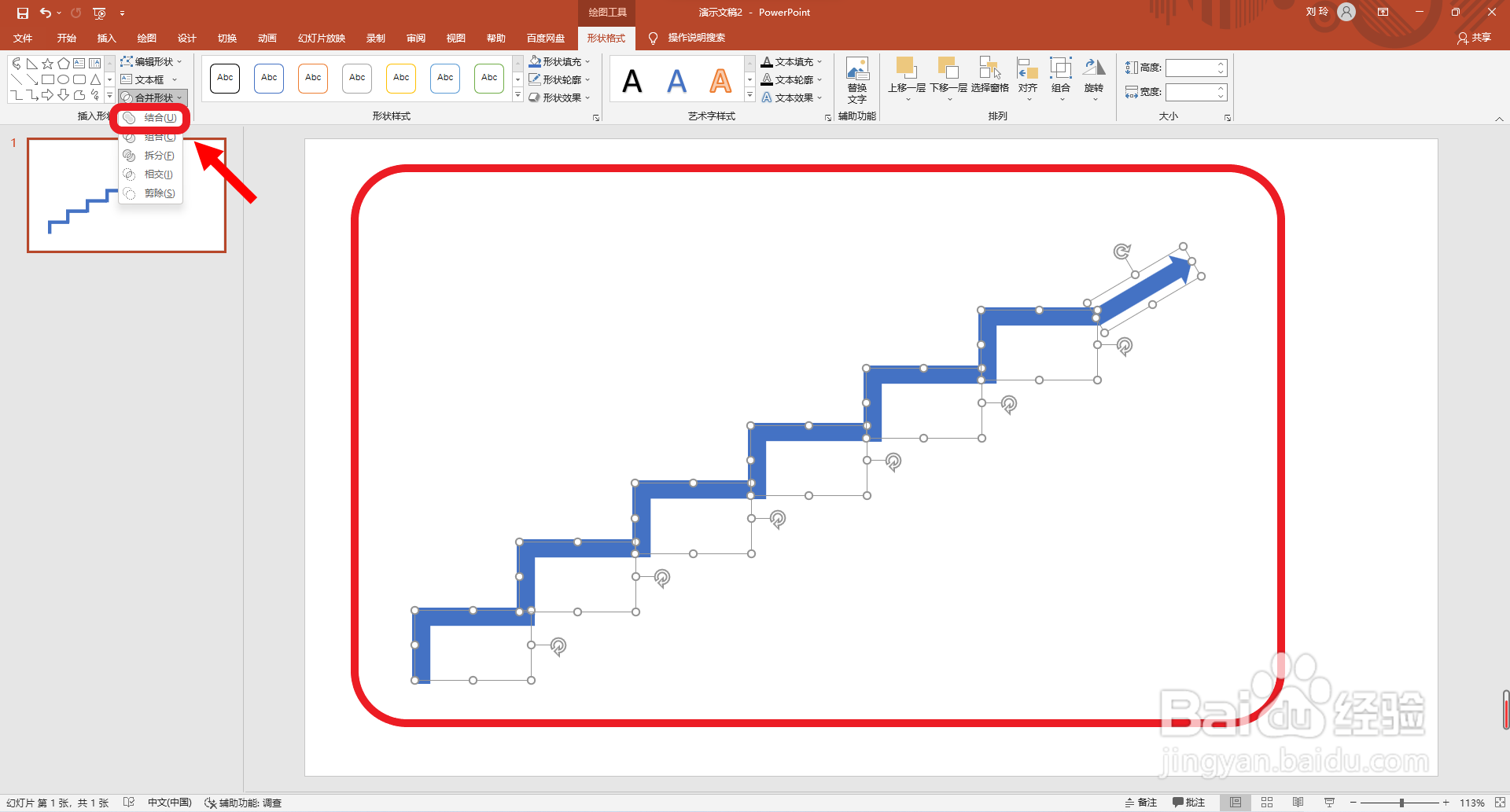
时间:2024-10-13 11:57:53
1、首先点击打开ppt软件,点击选择“插入”主选项卡。
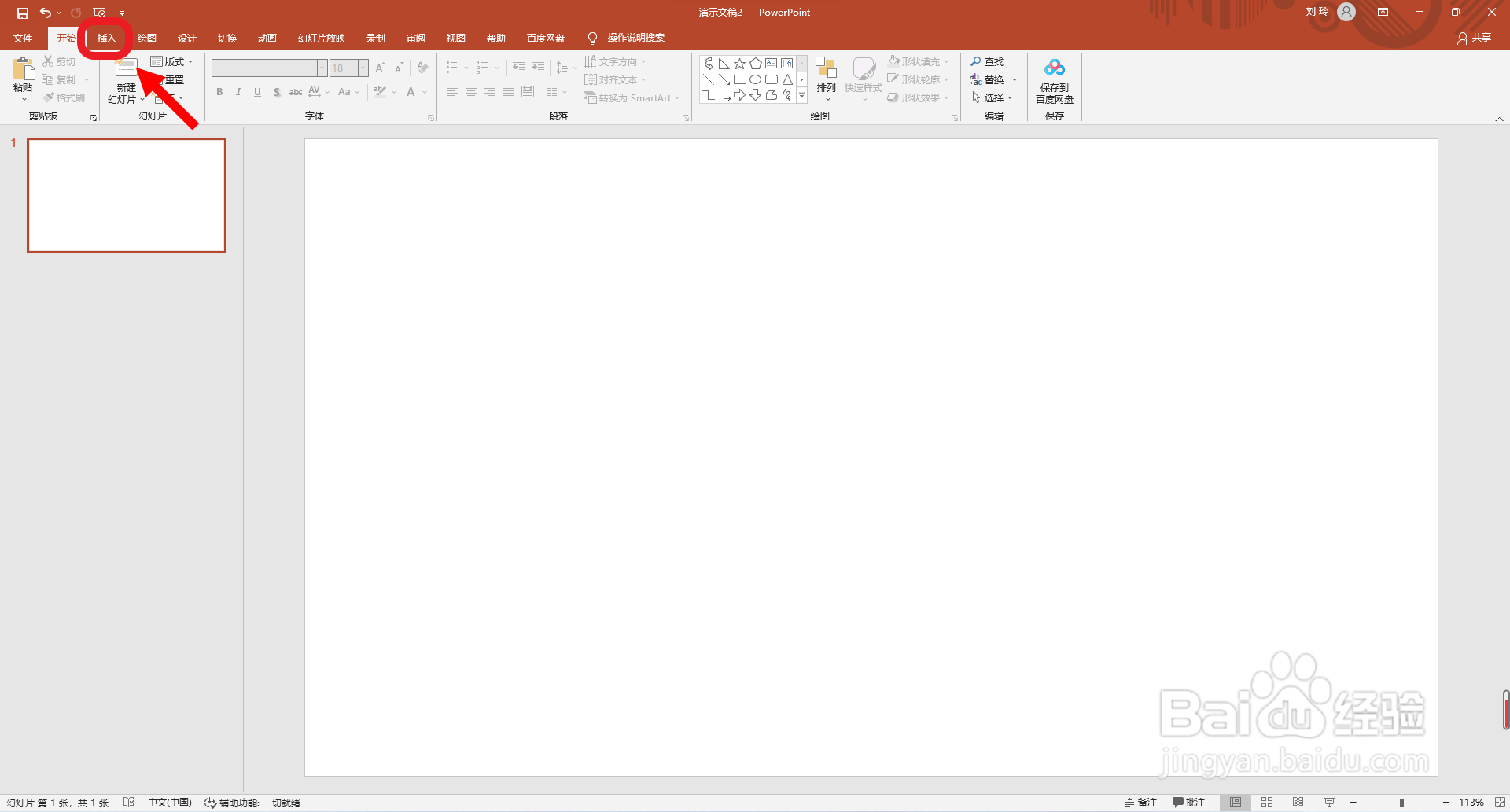
2、然后点击选择“SmartArt”设置选项。
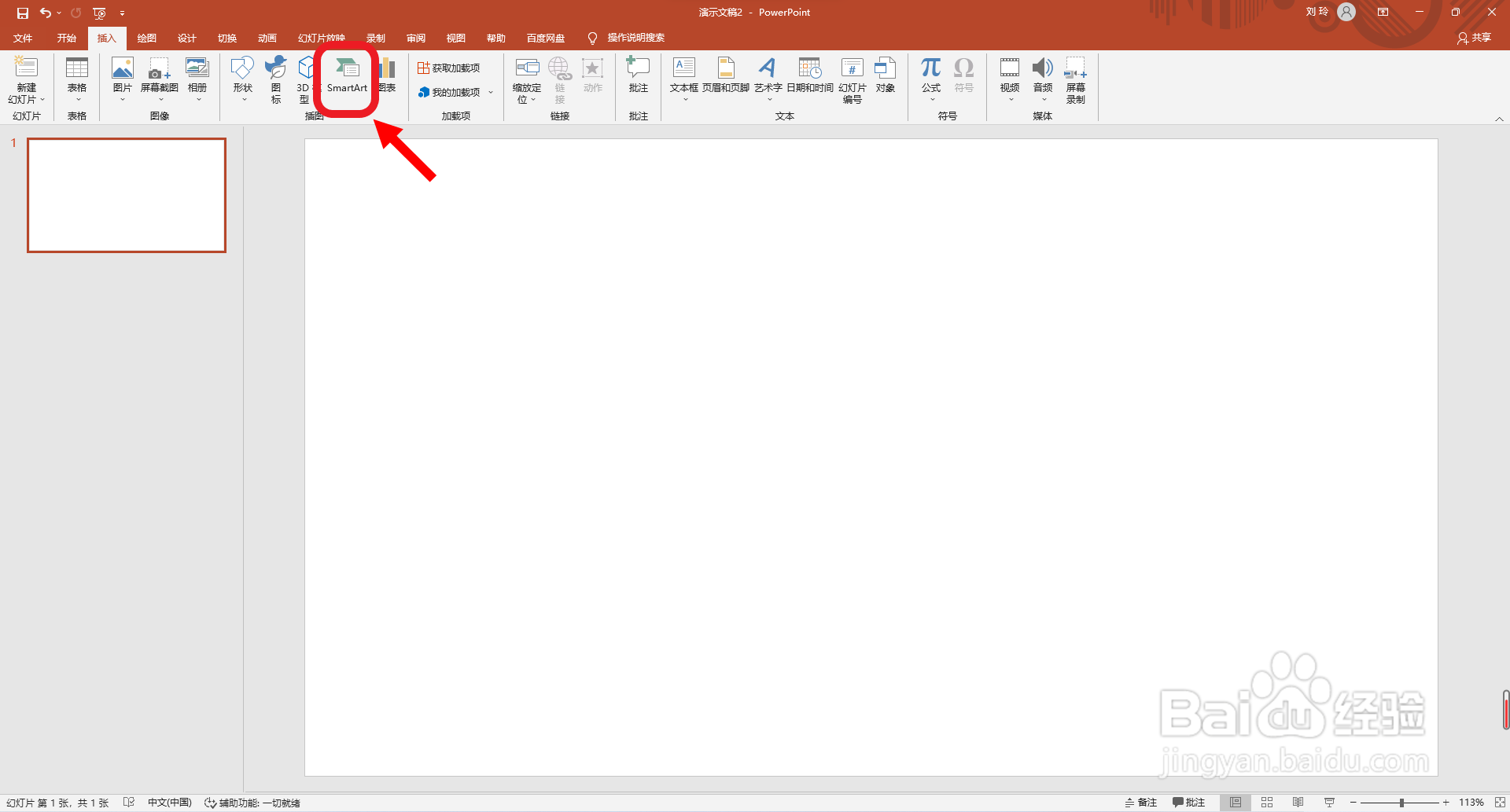
3、接着点击选择“流程”分类中的“步骤上移流程”,并点击“确定”。
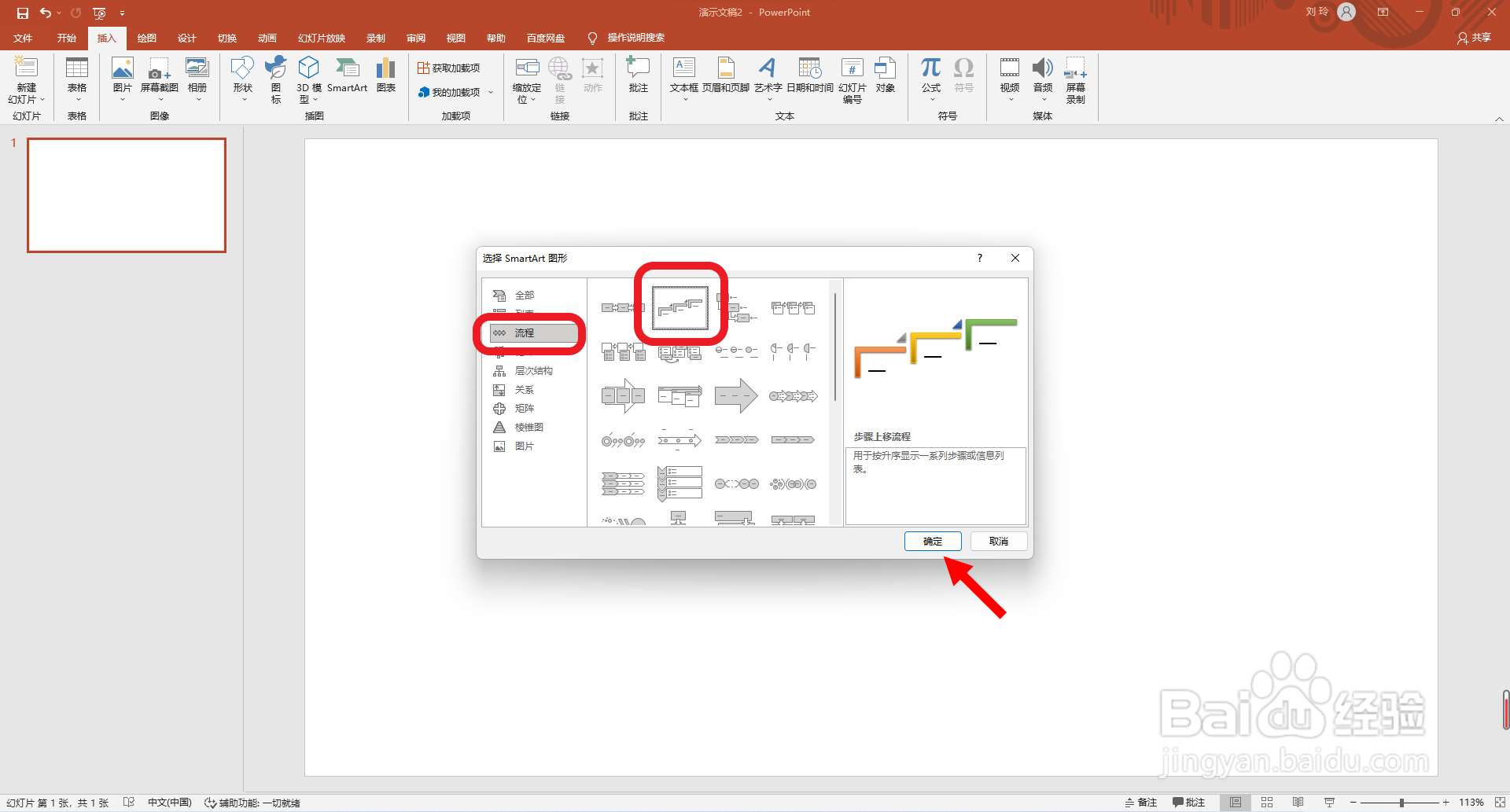
4、再点击“添加形状”,并将SmartArt图转换为形状。
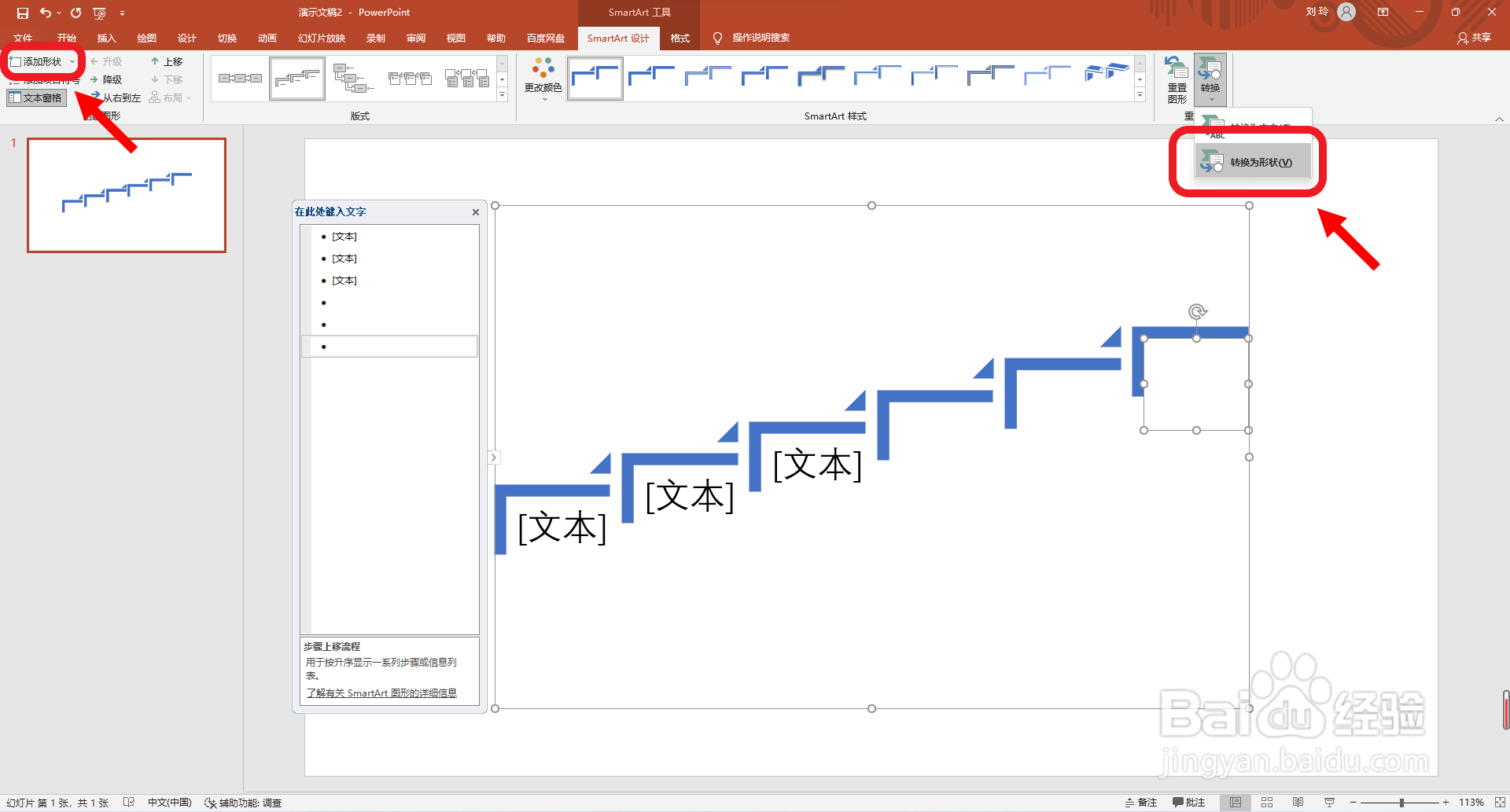
5、然后再删除多余的形状,并点击选择“插入”主选项卡中的“形状”设置选项,点击选择“箭头”分类中的“向上箭头”。

6、最后拖动鼠标绘制一个箭头,移动至如兔脒巛钒图所示位置,并点击选择全部图形,点击“合并形状”设置选项中的“结合”。这样就好了。